ما هو Ranscam Ransomware؟
على الرغم من أن Ranscam هي غالباً ما يشار إلى Ranscam Ransomware، من المهم أن تعرف أنه لا تدخل فعلا ضمن فئة رانسومواري. البرامج الخبيثة التي تنتمي إلى فئة الدالة على النحو التالي: أنها اختراق جهاز الكمبيوتر الخاص بك، وتشفير الملفات الخاصة بك، والمطالبة بأن تدفع رسوم معينة لاستعادتها. أنها تستخدم خوارزميات تشفير متطورة لتشفير البيانات الخاصة بك، وعلى الرغم من أنه لا يمكن الوصول إلى هذه البيانات دون مفتاح فك التشفير، أنها لا تفقد بشكل دائم. أننا ننصح دائماً ضد دفع الفدية ما يسمى، لأنه لا توجد ضمانات أن المتسللين سوف تساعدك على الحصول على الملفات الخاصة بك مرة أخرى. عندما يتعلق الأمر Ranscam Ransomware، بيد أنهم قد لا تساعدك، حتى لو أرادوا، لأن الطفيلي يدمر تماما حق الملفات الخاصة بك بعد فإنه يحصل على الوصول إلى النظام الخاص بك. للأسف، كل ما عليك القيام به الآن هو التخلص من Ranscam Ransomware نفسه.
كيف يعمل Ranscam Ransomware؟
بدء تشغيل البرنامج الضار بحذف الملفات الخاصة بك بمجرد أن يحصل على تثبيته. بالإضافة إلى ملفات البيانات الخاصة بك، يقوم أيضا بحذف ملفات النظام التي تم ربطها إلى الوضع الأمن واستعادة النظام، وإدارة المهام. وبهذه الطريقة، الطفيلي يجعل متأكد من أنك لا يمكن وقفها أو استرداد البيانات الخاصة بك باستخدام هذه الميزات.
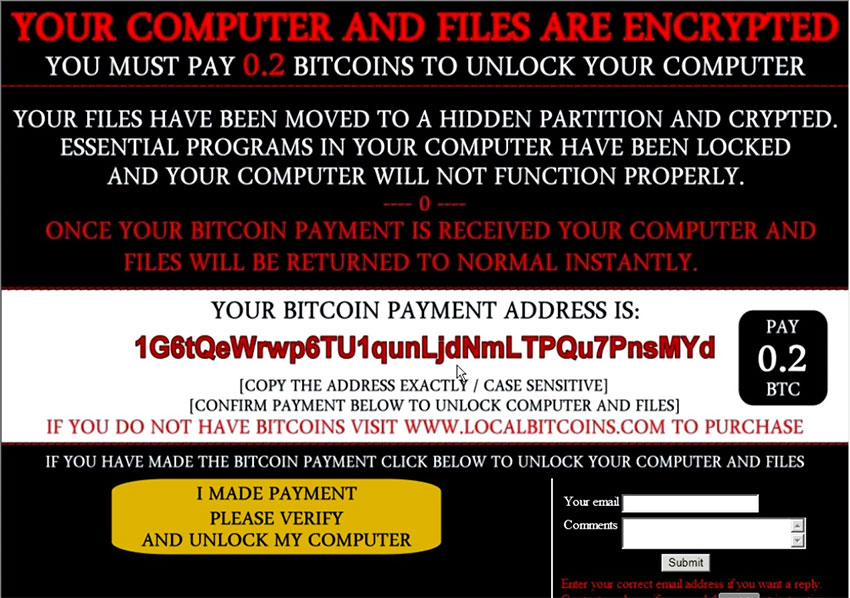 بعد محو البيانات الخاصة بك، والتهديد الذي يقدم لك مع ملاحظة فدية. رسالة ملاحظة فدية الدول أنه تم تشفير الملفات الخاصة بك وانتقل إلى قسم مخفي، الذي ببساطة غير صحيح. الإخطار ويمضي للمطالبة بأن تدفعه بيتكوينس 0.2 فتح الملفات الخاصة بك. تكتيك التخويف الأخرى المستخدمة من قبل البرامج الضارة هو الزر الذي يظهر في مذكرة فدية. إذا نقرت على ذلك، سوف تشاهد دعوى التنبيه التي لم يتم التحقق الدفع الخاص بك، وسيتم حذف هذا ملف واحد في كل مرة كنت اضغط على الزر قبل القيام بالدفع. هذا الزر على الأرجح تستخدم لخداع المستخدمين إلى دفع الفدية ما يسمى عدة مرات. وكما سبق أن ذكرنا، مما الدفع لن يسفر أي شيء مفيد، لأنه قد تم حذف الملفات بشكل دائم. ما لم يكن لديك منهم احتياطياً، ليس هناك طريقة لاستعادتها. ومع ذلك، لا يزال لديك للقضاء على Ranscam Ransomware من جهاز الكمبيوتر الخاص بك.
بعد محو البيانات الخاصة بك، والتهديد الذي يقدم لك مع ملاحظة فدية. رسالة ملاحظة فدية الدول أنه تم تشفير الملفات الخاصة بك وانتقل إلى قسم مخفي، الذي ببساطة غير صحيح. الإخطار ويمضي للمطالبة بأن تدفعه بيتكوينس 0.2 فتح الملفات الخاصة بك. تكتيك التخويف الأخرى المستخدمة من قبل البرامج الضارة هو الزر الذي يظهر في مذكرة فدية. إذا نقرت على ذلك، سوف تشاهد دعوى التنبيه التي لم يتم التحقق الدفع الخاص بك، وسيتم حذف هذا ملف واحد في كل مرة كنت اضغط على الزر قبل القيام بالدفع. هذا الزر على الأرجح تستخدم لخداع المستخدمين إلى دفع الفدية ما يسمى عدة مرات. وكما سبق أن ذكرنا، مما الدفع لن يسفر أي شيء مفيد، لأنه قد تم حذف الملفات بشكل دائم. ما لم يكن لديك منهم احتياطياً، ليس هناك طريقة لاستعادتها. ومع ذلك، لا يزال لديك للقضاء على Ranscam Ransomware من جهاز الكمبيوتر الخاص بك.
كيفية إزالة Ranscam Ransomware؟
وكلما يمكنك مسح Ranscam Ransomware من جهاز الكمبيوتر الخاص بك، كلما كان ذلك أفضل. من أجل إنهاء Ranscam Ransomware لحسن، ستحتاج إلى أداة قوية لمكافحة البرامج ضارة. برنامج الأمان المعروضة في الصفحة يمكن أن تساعدك على حذف Ranscam Ransomware بشكل كامل. وسوف تفحص النظام الخاص بك والكشف عن جميع العناصر الضارة. ثم سيتم إزالة الأداة المساعدة Ranscam Ransomware وغيرها من التهديدات. وعلاوة على ذلك، سوف تساعدك على الحفاظ على جهاز الكمبيوتر الخاص بك محمية في المستقبل بتزويدها بالحماية في الوقت الحقيقي على شبكة الإنترنت وغيرها من الميزات المفيدة.
Offers
تنزيل أداة إزالةto scan for Ranscam RansomwareUse our recommended removal tool to scan for Ranscam Ransomware. Trial version of provides detection of computer threats like Ranscam Ransomware and assists in its removal for FREE. You can delete detected registry entries, files and processes yourself or purchase a full version.
More information about SpyWarrior and Uninstall Instructions. Please review SpyWarrior EULA and Privacy Policy. SpyWarrior scanner is free. If it detects a malware, purchase its full version to remove it.

WiperSoft استعراض التفاصيل WiperSoft هو أداة الأمان التي توفر الأمن في الوقت الحقيقي من التهديدات المحتملة. في الوقت ا ...
تحميل|المزيد


MacKeeper أحد فيروسات؟MacKeeper ليست فيروس، كما أنها عملية احتيال. في حين أن هناك آراء مختلفة حول البرنامج على شبكة الإ ...
تحميل|المزيد


في حين لم تكن المبدعين من MalwareBytes لمكافحة البرامج الضارة في هذا المكان منذ فترة طويلة، يشكلون لأنه مع نهجها حما ...
تحميل|المزيد
Quick Menu
الخطوة 1. إلغاء تثبيت Ranscam Ransomware والبرامج ذات الصلة.
إزالة Ranscam Ransomware من ويندوز 8
زر الماوس الأيمن فوق في الزاوية السفلي اليسرى من الشاشة. متى تظهر "قائمة الوصول السريع"، حدد "لوحة التحكم" اختر البرامج والميزات وحدد إلغاء تثبيت برامج.


إلغاء تثبيت Ranscam Ransomware من ويندوز 7
انقر فوق Start → Control Panel → Programs and Features → Uninstall a program.


حذف Ranscam Ransomware من نظام التشغيل Windows XP
انقر فوق Start → Settings → Control Panel. حدد موقع ثم انقر فوق → Add or Remove Programs.


إزالة Ranscam Ransomware من نظام التشغيل Mac OS X
انقر فوق الزر "انتقال" في الجزء العلوي الأيسر من على الشاشة وتحديد التطبيقات. حدد مجلد التطبيقات وابحث عن Ranscam Ransomware أو أي برامج أخرى مشبوهة. الآن انقر على الحق في كل من هذه الإدخالات وحدد الانتقال إلى سلة المهملات، ثم انقر فوق رمز سلة المهملات الحق وحدد "سلة المهملات فارغة".


